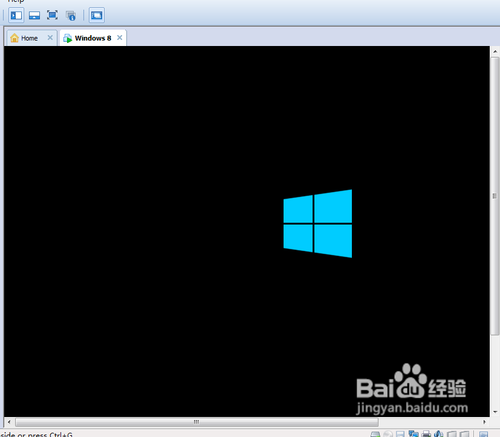电脑如何安装虚拟机
1、首先打开软件,点击新建一个虚拟机,如图所示。
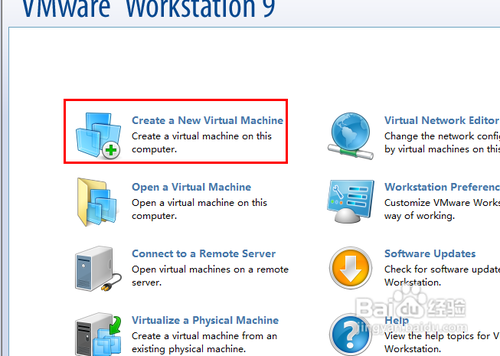
2、然后我们选择默认的选项就可以了,然后点击下一步继续。
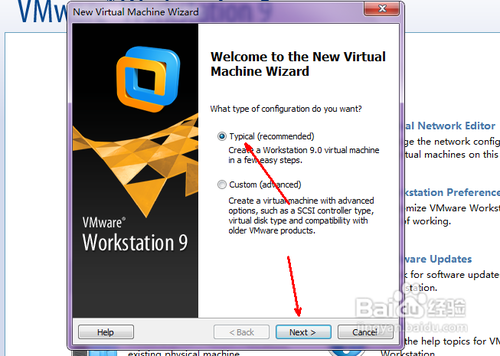
3、在这个步骤中我们首先要选择一个操作系统,点击这个浏览键打开资源管理器,然后打开这个系统文件。
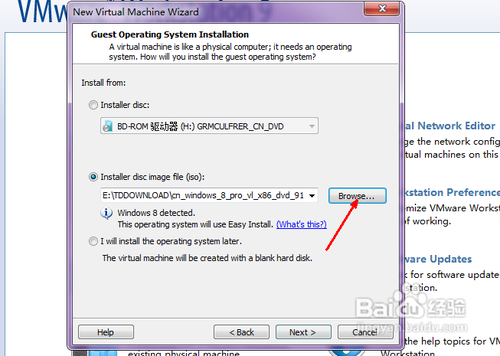
4、在你的系统镜像所在的文件夹中,点击打开这个系统镜像文件,可以是xp也可以是最新的操作系统。
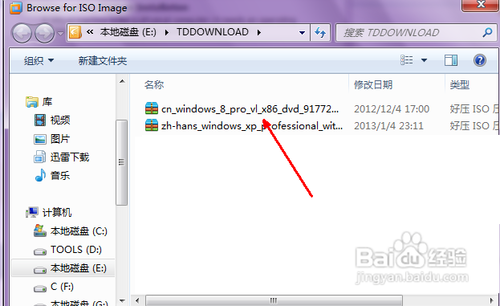
5、然后我们点击下一步继续,当然你有一个光驱,不管是物理光驱还是虚拟光驱,也可以选择第一项从光驱当中启动 。
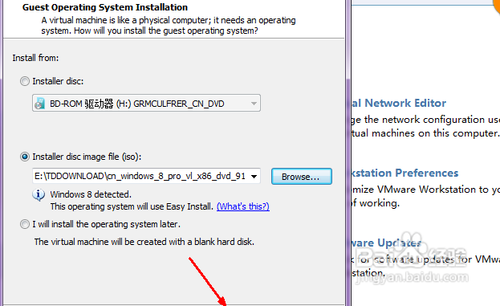
6、现在为这个虚拟机命名一个名字,默认的就可以 ,也可以为了个人好记而自定义一个,然后点击下一步。
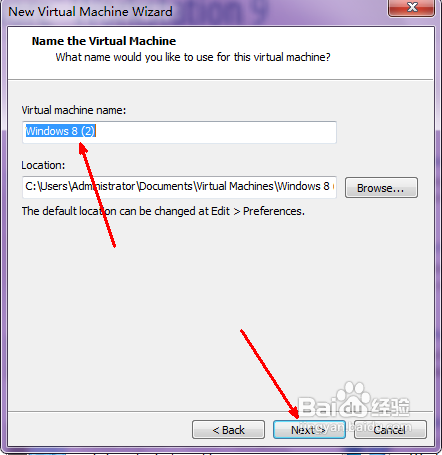
7、安装windows系统时都是需要有授权的,就是需要提供的你的系统安装的密钥,当然我们在这里可以不先提供,可以在安装以后再提供。
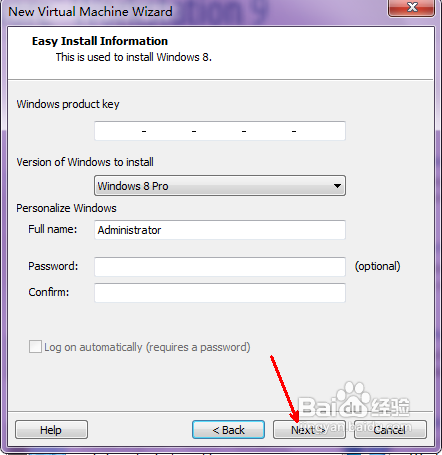
8、现在为这个虚拟机分配一下磁盘的空间,即为这个虚拟机提供多大的空间容量,默认的就可以了。
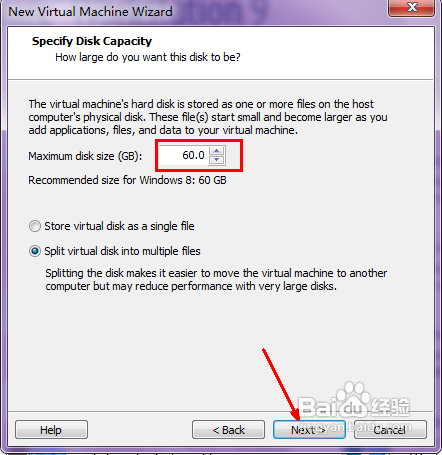
9、现在点击完成按钮,完全这个创建的过程,点击完成之后系统会回到主界面。
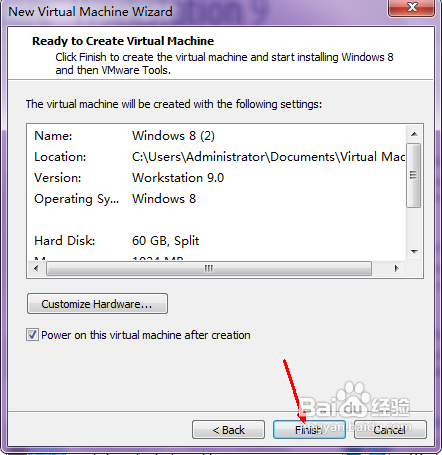
10、然后在主界面中点击这个打开此虚拟机的选项,如图所示,即绿色的图标的那个选项。
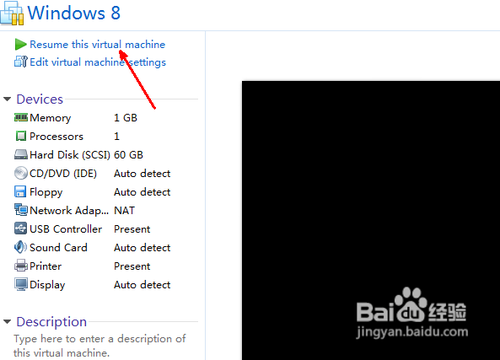
11、好了,现在这个虚拟机就可以开始安装了,安装的过程跟实际安装的过程是一样的。